こんにちは、今回は「Amazon Echo Dot」
セットアップ手順
- 「Alexa」アプリを起動し、メニュから「スキル」を選択します。
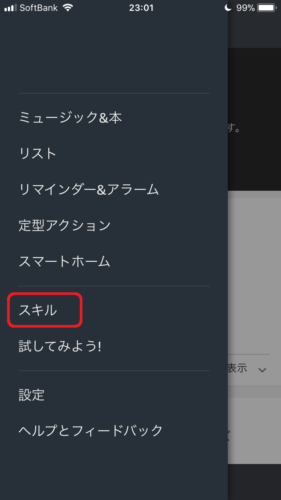
- 「すべてのスキル」画面で「trackr」と入力し検索します。
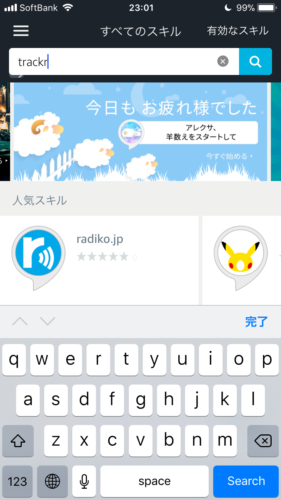
- 「検索」画面で「trackr」をタップします。
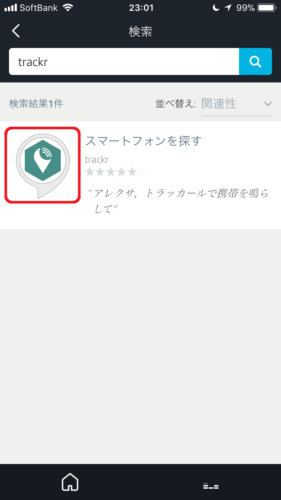
- 「スマートフォンを探す」画面で「有効にする」をタップします。
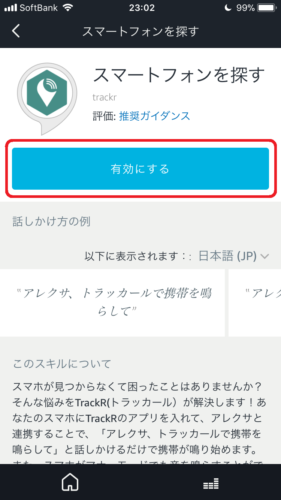
- 「スマートフォンを探す」画面が下記画面になったことを確認し画面を閉じます。
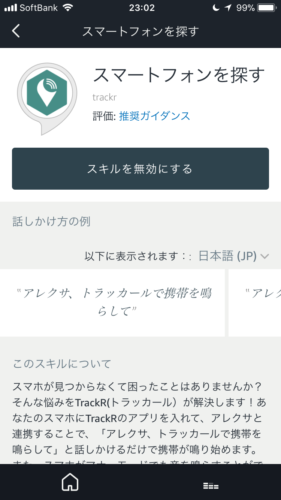
- 次に「App Store」アプリを起動し「検索窓」に「trackr」と入力し検索し「TrackR」画面で「入手」をタップします。
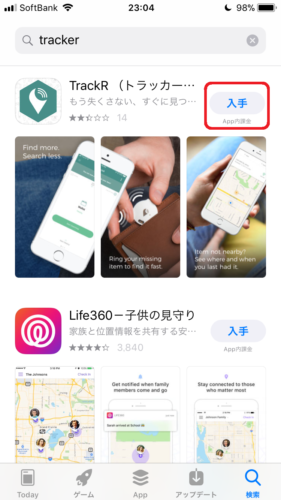
- インストールが終了したら「開く」をタップします。
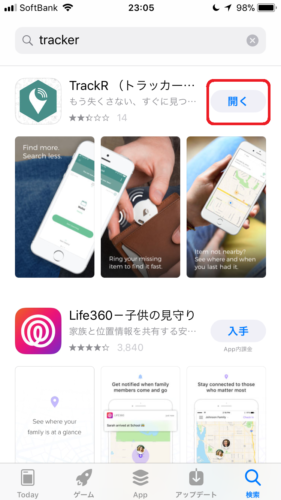
- 「Bluetoothデバイスにデータ通信することを求めています」画面で「OK」をタップします。
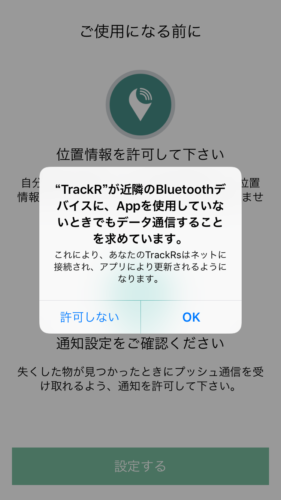
- 「ご使用になる前に」画面で「位置情報の許可」と「通知設定」の確認が表示されますので許可されてない場合は「設定」アプリより許可。その後「設定する」をタップします。
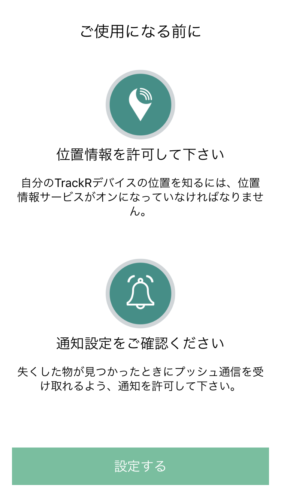
- 「TrackRに位置情報の利用を許可しますか」と表示されますので「常に許可」をタップします。
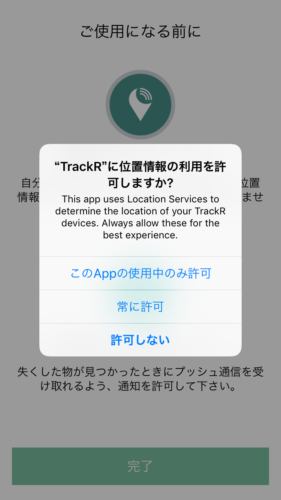
- 下記画面で「開始」をタップします。
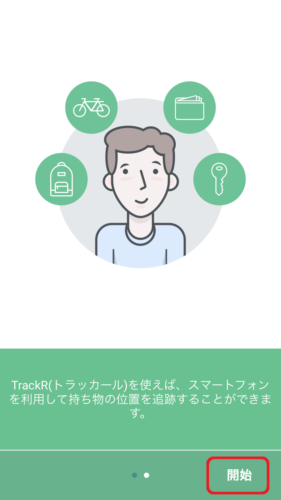
- 「TrackRの使用方法を見てみましょう」画面で「Alexaを使って携帯電話を探す」をタップします。
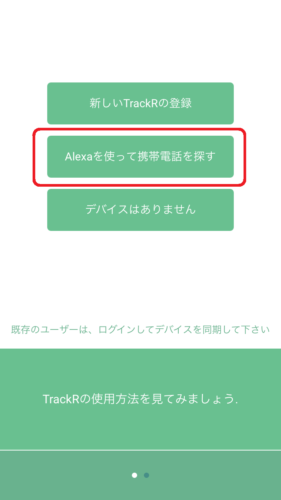
- 「アレクサ設定」画面で「続ける」をタップします。
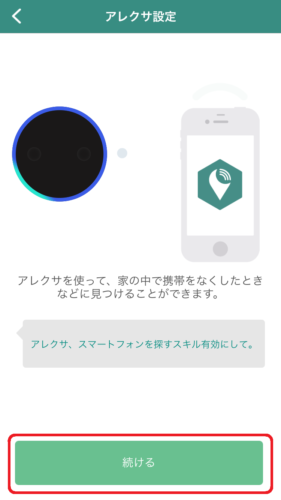
- アレクサに「アレクサ、トラッカ―ルの暗証番号を教えて。」と声をかけます。聞き取れなかった場合は「Alexa」アプリに暗唱番号が表示されますのでそちらを確認します。
- 暗証番号を通知されますので、暗証番号を入力し「送信」をタップします。

- 「おめでとうございます!」画面が表示されますので「続ける」をタップします。
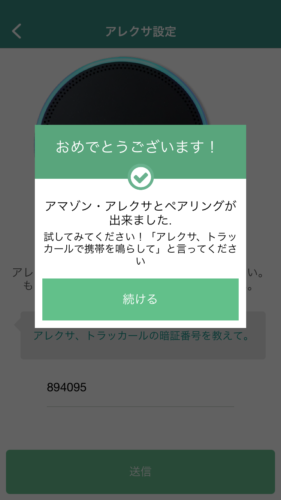
- 「登録」画面で「今はしない」を選択します。
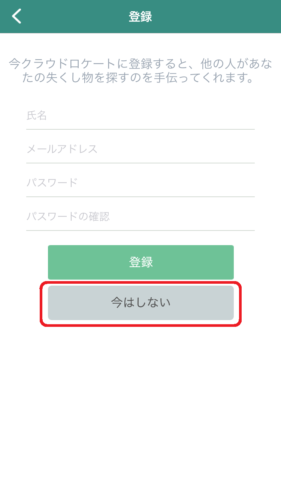
- 下記画面が表示されたらセットアップは完了です。
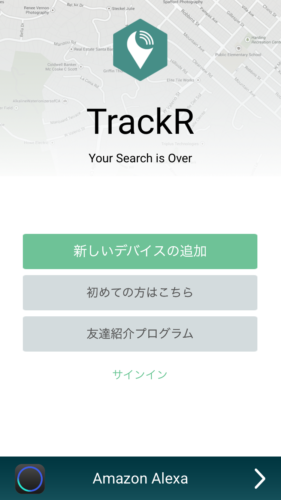
「アレクサ、トラッカ―ルでスマフォを探して」と声をかけると、スマフォが呼び出されます

